Програми для зміцнення бездротового сигналу Інтернету

- 999
- 75
- Orville Zboncak DVM
Програма з підвищення рівня сигналів Wi-Fi на комп'ютері, пристрої для ноутбука та Android може покращити якість мережевого прийому. Часто сигнал Wi-Fi функціонує з перебоями, періодично зникає. Ynorogda skorosth mожте н -сотвтештваватт. У цьому випадку необхідно шукати оптимальне рішення, яке покращить з'єднання з бездротовим Інтернетом. Це може бути програма, яка активізує правильні налаштування сигналу Wi-Fi на ноутбуці або комп'ютері, додаток для гаджетів Android або зміна факторів, що впливають на передачу сигналу. Якщо користувач задоволений якістю бездротового Інтернету, то ми не рекомендуємо змінювати будь -які параметри, оскільки в кінцевому рахунку результат може бути негативним. Варто зазначити, що будь-які існуючі програми для вдосконалення Wi-Fi на гаджетах або комп'ютерах Android, ноутбуки з операційною системою Windows прості у використанні. Будь -який користувач може перевірити їх для вдосконалення мережевої роботи. У той же час, дуже важливо запам'ятати всі виконані дії, щоб завжди була можливість повернути попередні налаштування.

Ви можете зміцнити сигнал Wi-Fi як технічно, так і програмне забезпечення
Що варто робити перед використанням програм?
Перш ніж використовувати різні програми, ви можете спробувати вдосконалити рівень сигналу в таких методах:
- Перезавантажте маршрутизатор. Цей процес проводиться за допомогою відключення та подальшого включення маршрутизатора до мережі. Ви можете перезавантажити вхід у веб -інтерфейс маршрутизатора. Для цього відкрийте Інтернет -браузер, введіть адресу "192.168.0.1 ". У вікні, яке з’являється, варто ввести ім'я користувача та пароль - "адміністратор" навпроти полів та підтвердити дії за допомогою кнопки ОК. Після цього ви повинні знайти відповідний розділ у меню. Наприклад, для маршрутизатора TP -зв'язку це команда системних інструментів - перезавантаження (перезавантаження).
- Перевірте, чи ніхто не підключений без дозволу користувача. Ця інформація відображається у веб-інтерфейсі маршрутизатора на пристрої TP-Link-це вкладка бездротової статистики (бездротова). Усі невідомі з'єднання повинні бути надіслані до чорного списку.
- Щоб зміцнити сигнал Wi-Fi, ви можете переставити маршрутизатор на нове місце, де його не заблокують стінами, електронними пристроями. Зменшення відстані від маршрутизатора до ноутбука або комп'ютера зазвичай покращує мережу.
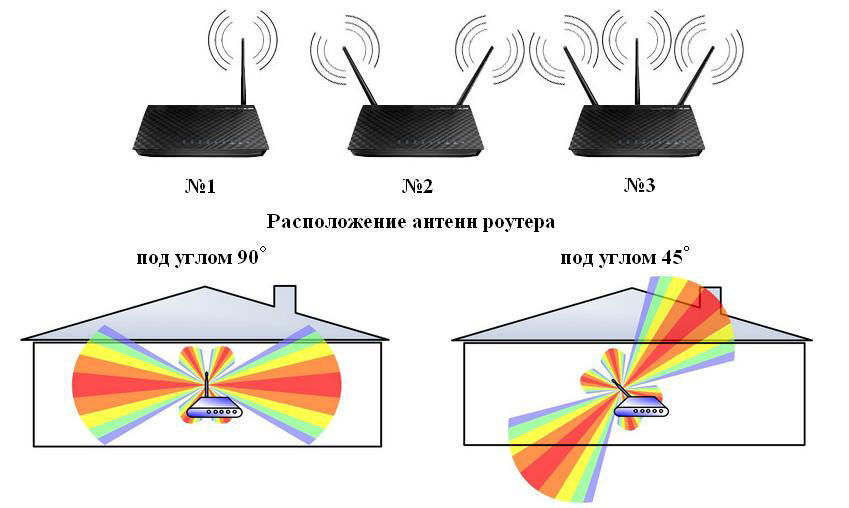
Якщо вищезазначені методи не принесли потрібного результату, то радимо нам використовувати утиліти, які допоможуть вирішити проблему.
Способи вдосконалення сигналу на ноутбуках та комп’ютерах
Дуже часто, в процесі налаштування Wi-Fi-Rooter, завантажений канал встановлюється за замовчуванням. Є програми, які визначають, якою частотою роботи працює маршрутизатор. Один з них є інсайдерським. Його можна завантажити з офіційного ресурсу. Утиліта буде сканувати всі доступні з'єднання та визначати завантажені та безкоштовні канали. Дуже часто жителі багатоквартирних будинків стикаються з тим, що кілька з'єднань використовують один і той же канал.
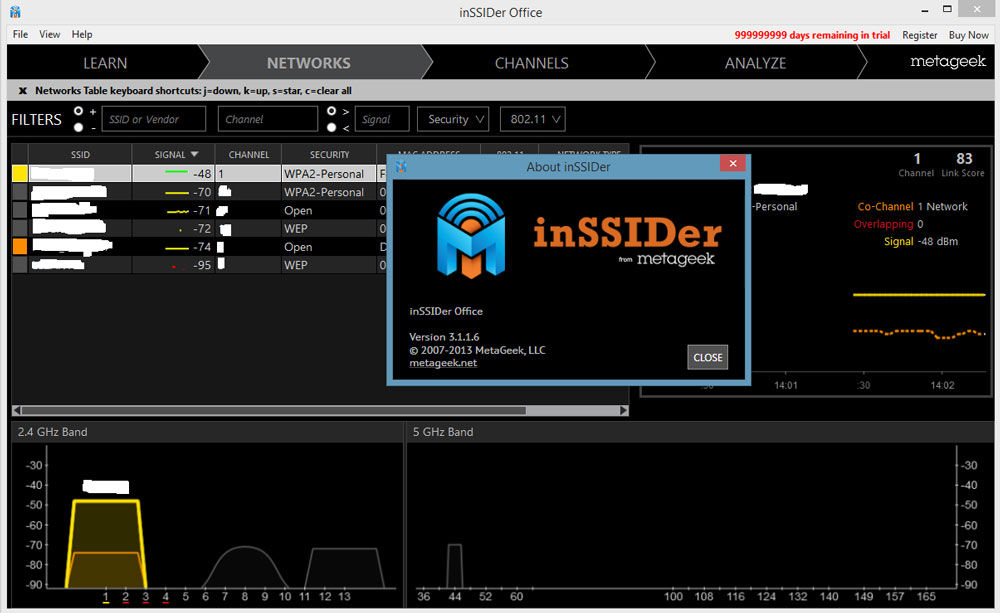
Щоб усунути проблему, покращуючи якість сигналу Wi-Fi, необхідно визначити, яка робоча частота вільна або найменша використовується. Після цього вам потрібно перейти на веб -інтерфейс маршрутизатора та встановив новий параметр.
Для пристрою TP-Link перейдіть до розділу бездротового зв'язку та вкажіть новий параметр каналу (канал). Після цього необхідно зберегти всі змінені налаштування та перезапустити маршрутизатор.
Ви можете визначити необхідну частоту за допомогою утиліт, таких як WirelessNetView, Acrylic Wi -Fi, Linsid. Останнє призначене для операційної системи Linux. Ви також можете переробляти маршрутизатор, якщо ви не задоволені якістю його роботи. У той же час, дуже важливо вибрати потрібні файли встановлення, які відповідають моделям пристроїв і є актуальними сьогодні.
Оптимізація бездротового сигналу Інтернету на пристроях Android
Варто зазначити, що на гаджетах, що працюють в операційній системі Android, ви можете встановити програму аналізатора Wi -Fi, яка призначена для визначення безкоштовних та зайнятих каналів. Додаток безкоштовний і має хороший рейтинг. Як і інші утиліти для Android, WiFi Analyzer можна завантажити в магазині Google Play. Додаток дозволяє оцінити якість сигналу Wi-Fi та всі його зміни, які відбулися нещодавно. Інформація відображається у формі графіка, зручно для сприйняття мобільного гаджета. У той же час, додаток - це рейтинг доступних з'єднань з урахуванням якості їх роботи. Зручно використовувати утиліту для ідентифікації місць у будинку, де найкраще працює бездротовий Інтернет. Він має лаконічний і дуже зручний інтерфейс, який зрозумілий для будь -якого користувача. Ми рекомендуємо встановити Wi -Fi Analyzer на своєму пристрої Android.
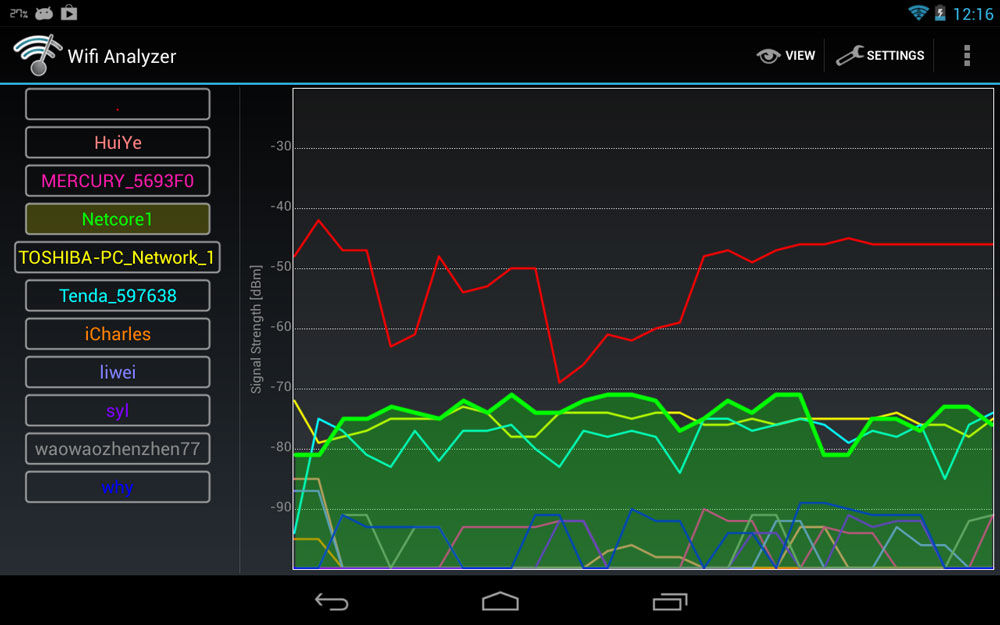
Наступна програма - OpenSignal 3G 4G Wi -Fi Cards. Він розроблений спеціально для зміцнення якості Wi-Fi на пристроях Android. Програма демонструє карти різних мереж, завдяки якому користувачеві буде набагато простіше підключитися до мережі з хорошим сигналом. Додаток дозволяє перевірити швидкість Інтернету на Android. Велика кількість користувачів вже встановила OpenSignal 3G 4G Wi -Fi Card. Перевага - це можливість встановити програму безкоштовно на своєму смартфоні.
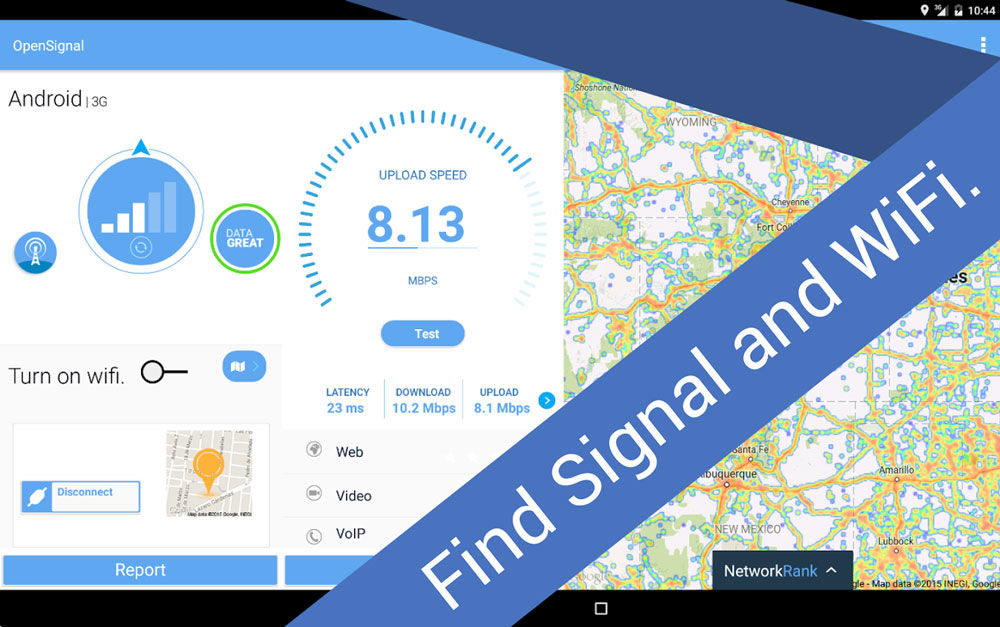
Деякі програми, які можуть бути використані для покращення бездротового Інтернет -сигналу, допомагають визначити оптимальний канал для тонких налаштувань маршрутизатора, інші допомагають проаналізувати покриття та вибрати оптимальну мережу для підключення. У цьому випадку необхідно проаналізувати, в результаті чого Wi-Fi працює незадовільним. Часто проблему можна вирішити, перезавантаживши маршрутизатор або переставлявши його в інше місце.
- « Вирішення проблеми незалежної активації Wi-Fi
- Проблеми адаптерів Wi-Fi та точок доступу та рішення »

